iphone13来电闪光灯在哪里设置 iPhone 13来电闪光灯启用方法
日期: 来源:小麦安卓网
随着科技的不断进步,手机已经成为我们生活中必不可少的工具,而在众多手机品牌中,iPhone一直以其卓越的性能和用户友好的操作界面备受瞩目。苹果公司推出了全新的iPhone 13系列,其中一个备受关注的功能就是来电闪光灯。你知道在iPhone 13中该如何设置来电闪光灯吗?接下来我们将为您详细介绍iPhone 13来电闪光灯的设置方法,让您轻松享受到这一新的手机功能带来的便利与乐趣。
iPhone 13来电闪光灯启用方法
苹果13设置LED闪烁步骤介绍
1、在手机设置菜单中点击【 辅助 功能】。
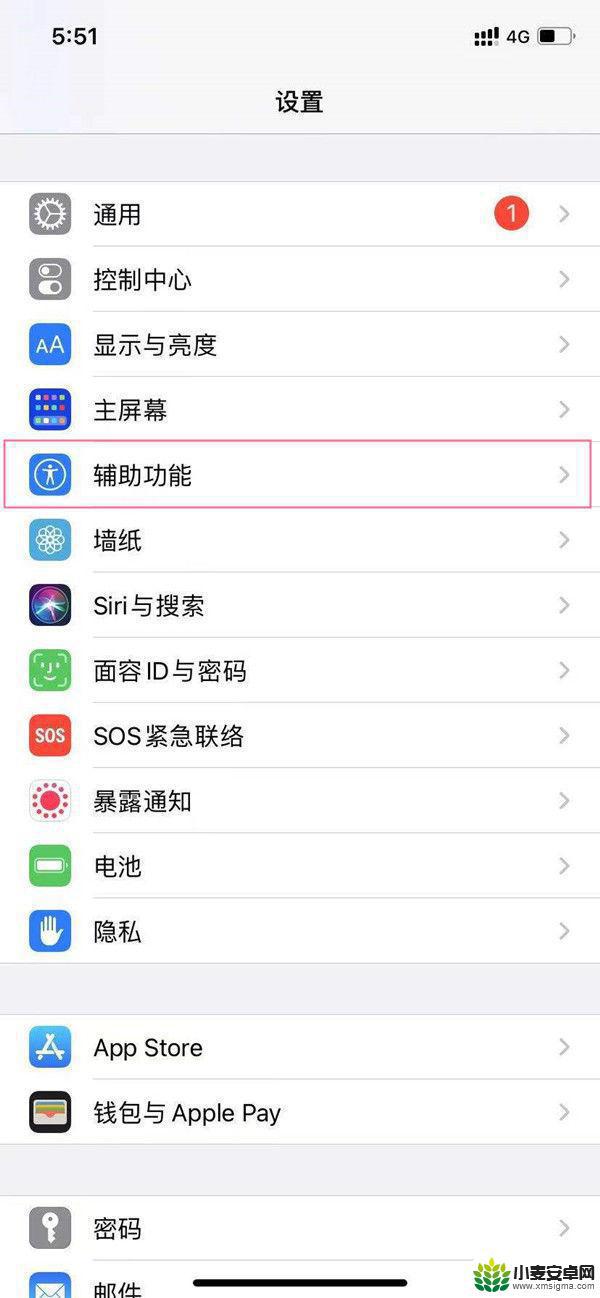
2、在辅助功能页面,点击【音频/视觉】。
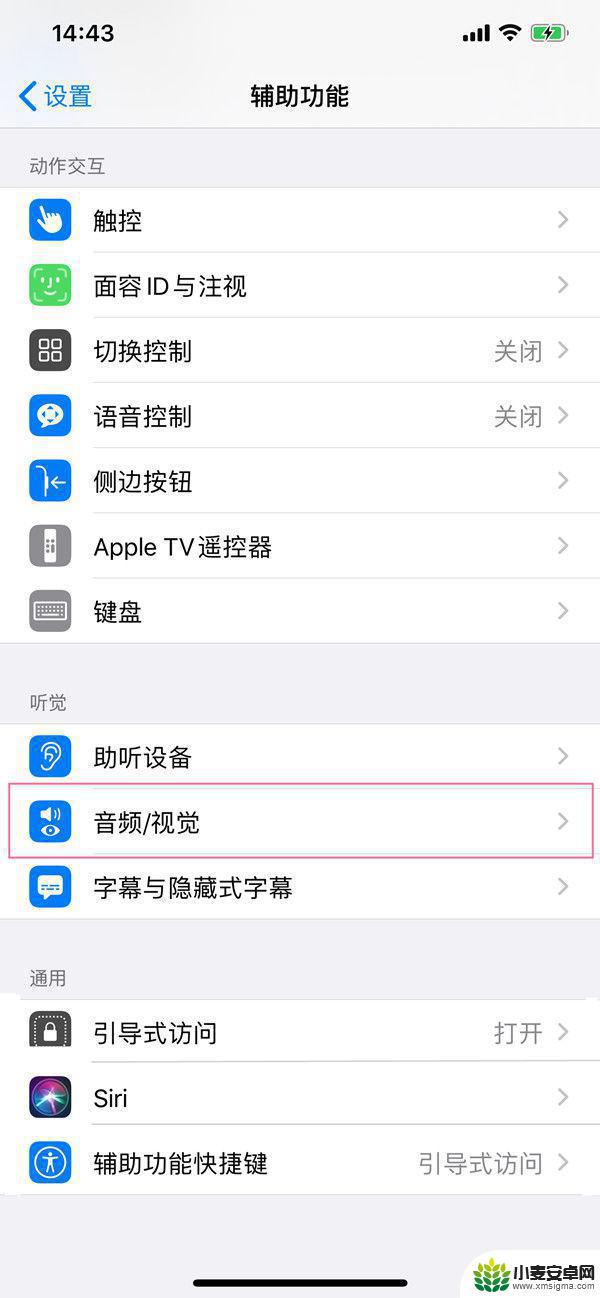
3、打开【LED闪烁以示提醒】后面的开关即可。
以上就是iPhone 13来电闪光灯设置的全部内容,如果有需要的用户,可以根据小编提供的步骤进行操作,希望对大家有所帮助。












